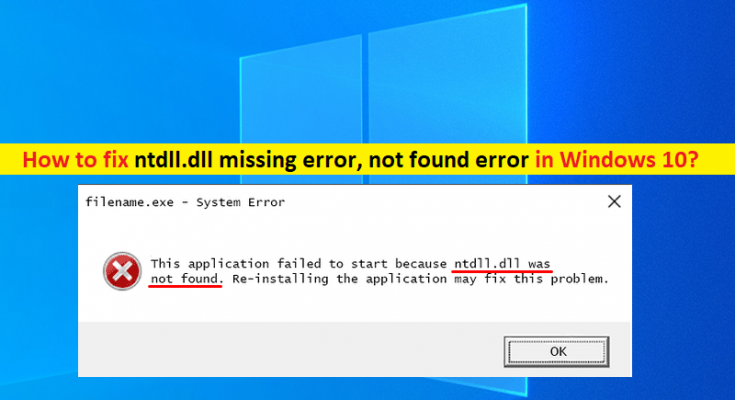Windows10 / 8/7の「ntdll.dllnotfounderror」とは何ですか?
この投稿では、ntdll.dllが見つからないエラー、Windows10 / 8/7でntdll.dllが見つからないエラーを修正する方法について説明します。問題を解決するための簡単な手順/方法が案内されます。議論を始めましょう。
「ntdll.dllが見つからないエラー」:DLLエラー/ DLLファイルが見つからないエラーと見なされる一般的なWindowsの問題です。このDLLエラー/ DLLファイルが見つからないエラーは、通常、Windowsコンピュータでアプリケーション/ゲームを実行したときに表示されます。ご存じない方のために説明すると、ntdll.dllは、WindowsOSのインストール時にMicrosoftWindowsによってSystem32フォルダーに作成される重要なWindowsシステムファイルです。
ファイルの説明には「NTレイヤーDLL」と記載されています。これは、Windowsオペレーティングシステムの通常の機能に役立ついくつかのカーネル関数が含まれていることを意味します。 ntdll.dllファイルは、プログラムのパフォーマンスをサポートするさまざまなカーネル機能を提供することにより、さまざまなプログラムに同時にサービスを提供できます。ただし、一部のWindowsユーザーは、Windowsコンピューターを起動/再起動したとき、またはプログラムをインストールまたは起動しようとしたときに、WindowsPCでntdll.dllnotfoundエラーが発生したと報告しました。
いくつかの一般的なntdll.dllが見つからないエラー:
- 停止:c000021不明なハードエラー\ systemroot \ system32 \ ntdll.dll
- (プログラム名)が(特定のメモリアドレス)のモジュールNTDLL.DLLで障害を引き起こしました。
- ntdll.dllで未処理の例外(特定のメモリアドレス)が発生しました。
- ntdll.dllでクラッシュが発生しました!
システムファイルまたはレジストリの破損、プログラム/ゲーム自体の問題、アプリケーション/ゲームに必要な権限が付与されていない、Internet Explorerのアドオン/拡張機能の問題など、問題の背後にはいくつかの理由が考えられます。私たちの指示で問題を修正することが可能です。解決策を探しましょう。
Windows 10/8/7でntdll.dll欠落エラーを修正するにはどうすればよいですか?
方法1:「PC修復ツール」でntdll.dllが見つからないというエラーを修正する
「PC修復ツール」は、BSODエラー、DLLエラー、EXEエラー、プログラム/アプリケーションの問題、マルウェアやウイルスの問題、システムファイルやレジストリの問題、その他のシステムの問題を数回クリックするだけで簡単かつ迅速に見つけて修正する方法です。
方法2:SFCスキャンとDISMスキャンを実行する

この問題を解決するために、コンピューターでSFCスキャンとDISMスキャンを実行して、システムファイルとシステムイメージの破損を修復できます。
ステップ1:Windowsの検索ボックスに「cmd」と入力し、キーボードの「Shift + Enter」キーを押して、「管理者としてコマンドプロンプト」を開きます
ステップ2:次のコマンドを1つずつ入力し、それぞれの後に「Enter」キーを押して実行します。
sfc / scannow
Dism / Online / Cleanup-Image / CheckHealth
Dism / Online / Cleanup-Image / ScanHealth
Dism / Online / Cleanup-Image / RestoreHealth
ステップ3:実行したら、コンピューターを再起動して、問題が解決したかどうかを確認します。
方法3:ntdll.dllファイルをダウンロードして再インストールします
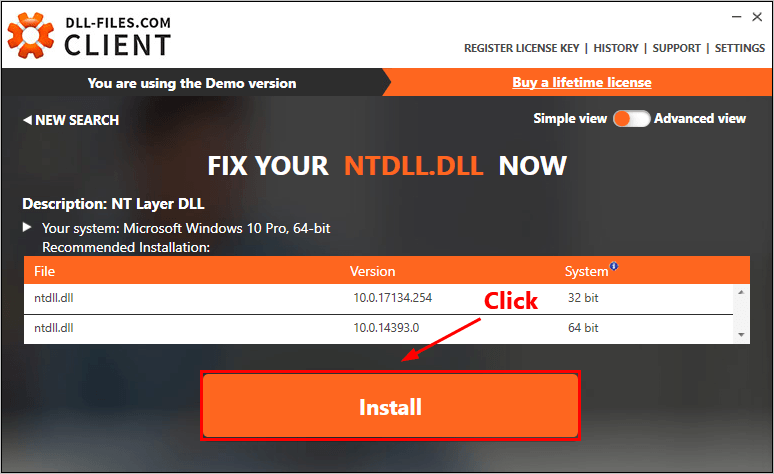
コンピュータにntdll.dllファイルをダウンロードして再インストールすることにより、問題の修正を試みることができます。
ステップ1:ブラウザを開き、[DLL Download Official]ページに移動して、そこからntdll.dllをダウンロードします。
ステップ2:ダウンロードしたら、ntdll.dllファイルの横にある[インストール]ボタンをクリックしてコンピューターにインストールし、完了したら、問題が解決したかどうかを確認します。
方法4:WindowsOSを更新する
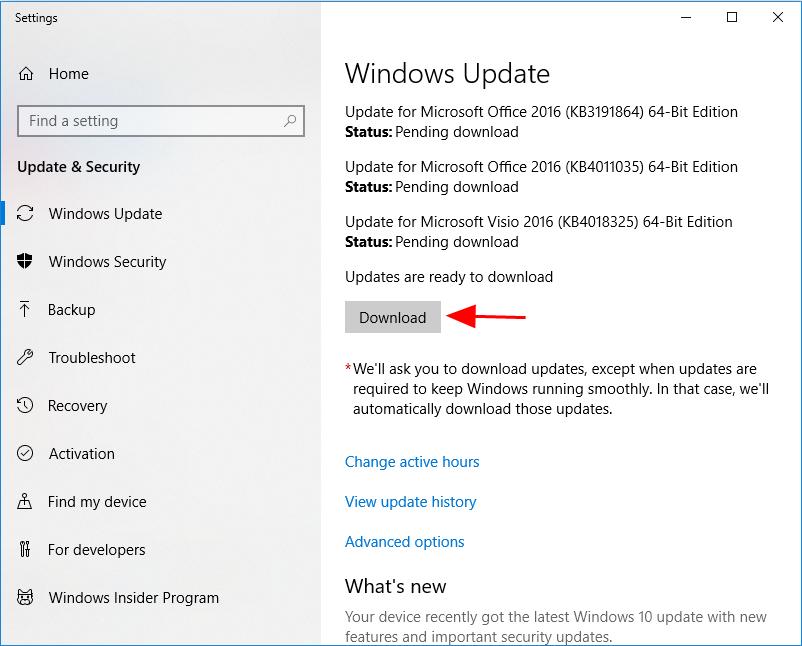
Windows OSを最新バージョンに更新すると、問題を解決できます。やってみよう。
ステップ1:Windows検索ボックスを介してWindows PCで[設定]アプリを開き、[更新とセキュリティ]> [Windows Update]に移動して、[更新の確認]ボタンをクリックします
手順2:利用可能なすべての更新プログラムをコンピューターにダウンロードしてインストールし、更新したらコンピューターを再起動して、問題が解決したかどうかを確認します。
方法5:ゲーム/アプリケーションの互換性のトラブルシューティングを実行する
ステップ1:問題の原因となっているプログラムのショートカットを見つけて右クリックし、[プロパティ]を選択します
ステップ2:[互換性]タブをクリックし、[互換性トラブルシューティングの実行]ボタンをクリックし、画面の指示に従ってトラブルシューティングを終了します。終了したら、問題が解決したかどうかを確認します。
方法6:InternetExplorerの問題のあるアドオンを無効にする
ステップ1:Windows PCで「InternetExplorer」ブラウザを開き、右上隅にある「Three-Dots」アイコンをクリックして、「ManageAdd-ons」をクリックします。
ステップ2:リストから最初のアドオンを選択し、[無効にする]をクリックします。同じ手順を繰り返して、他の問題のあるアドオン/拡張機能を無効にします。完了したら、コンピューターを再起動して、問題が解決したかどうかを確認してください。
方法7:プログラム/ゲームをアンインストールして再インストールします
問題の原因となっているプログラム/ゲームをアンインストールしてから再インストールして、修正することができます。
ステップ1:Windowsサーチボックスを介してWindows PCで[コントロールパネル]を開き、[プログラムのアンインストール]> [プログラムと機能]に移動します
ステップ2:問題の原因となっているプログラムを見つけて右クリックし、[アンインストール]を選択してアンインストールし、その後コンピューターを再起動します
手順3:再起動後、問題の原因となっているコンピューターに最新バージョンのアプリケーションをダウンロードして再インストールします。インストールしたら、問題が解決したかどうかを確認します。
結論
この投稿が役に立ったと確信していますntdll.dllが見つからないエラーを修正する方法、Windows10 / 8/7でntdll.dllが見つからないエラーをいくつかの簡単な手順/方法で修正します。 あなたはそうするために私たちの指示を読んでそれに従うことができます。 それで全部です。 提案や質問がある場合は、下のコメントボックスに書き込んでください。